- مؤلف Jason Gerald [email protected].
- Public 2024-01-15 08:08.
- آخر تعديل 2025-01-23 12:05.
تعلمك مقالة ويكي هاو هذه كيفية إزالة شبكة المستشعر التي تغطي جسم شخصية سيم. بشكل افتراضي ، أحرف Sim karakter لا لديك حلمات أو أعضاء تناسلية. ستحتاج إلى أشكال ومحتويات تخصيص أخرى إذا كنت ترغب في الحصول على تشريح بخلاف "تشريح دمية باربي". تعلمك مقالة ويكي هاو هذه كيفية إزالة فسيفساء الرقابة في لعبة The Sims.
خطوة
طريقة 1 من 3: إزالة فسيفساء غطاء الجسم العاري في لعبة The Sims 4
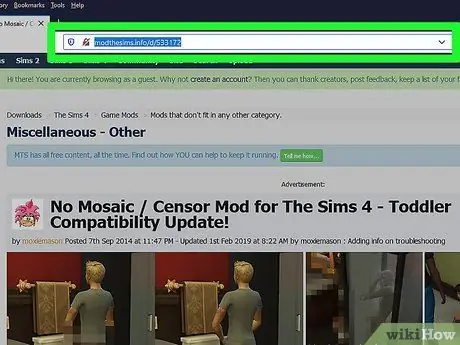
الخطوة الأولى. قم بزيارة https://modthesims.info/d/533172 عبر متصفح الويب
يحتوي موقع الويب هذا على تعديل لـ The Sims 4 يمكنه إزالة الفسيفساء على أحرف Sim.
لا يمكن استخدام الوضع إلا على أجهزة الكمبيوتر وإصدارات Mac من The Sims. لا يمكن تثبيت هذا المحتوى على PS4 أو Xbox One
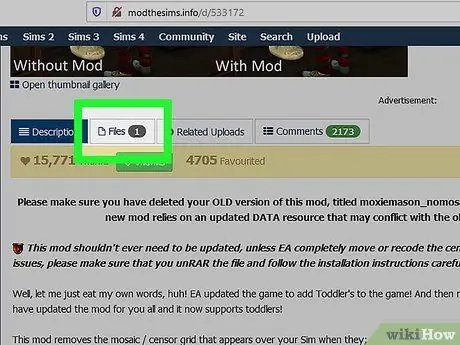
الخطوة 2. انقر فوق الملفات
علامة التبويب هذه هي علامة التبويب الثانية تحت الصور المعدلة. سيتم عرض الملف الذي تم تنزيله.
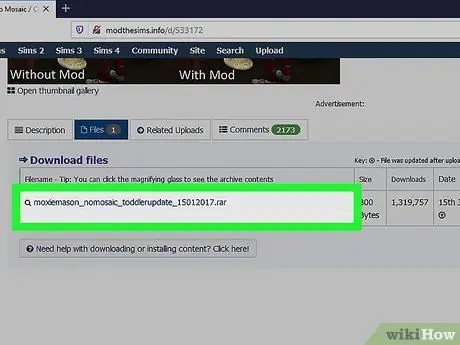
الخطوة الثالثة. انقر فوق moxiemason_nomosaic_toddlerupdate_15012017.rar
سيتم تنزيل ملف mod بعد ذلك.
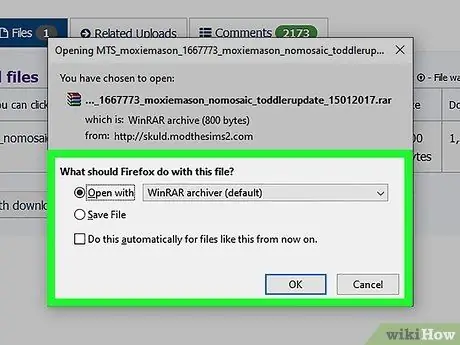
الخطوة 4. افتح ملف RAR
لفتحه ، تحتاج إلى برنامج WinRAR أو 7-zip.
على أجهزة كمبيوتر Mac ، يمكنك استخدام برنامج Unarchiver. فقط انقر نقرًا مزدوجًا فوق الملف لاستخراج محتوياته
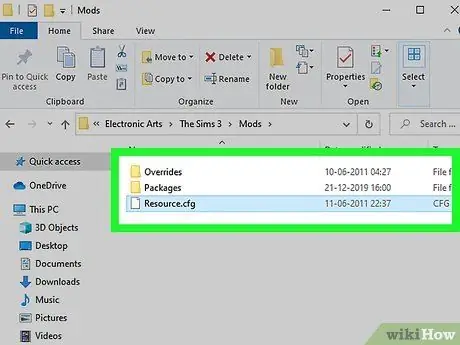
الخطوة 5. استخراج ملفات الحزمة إلى مجلد تعديل Sims 4
بعد فتح ملف RAR ، انقر فوق " استخراج ل " أو " استخراج "، واستخراج ملفات الحزمة إلى الدليل التالي:
المستندات> الفنون الإلكترونية> The Sims 4> Mods
. انقر " نعم " بعد ذلك.
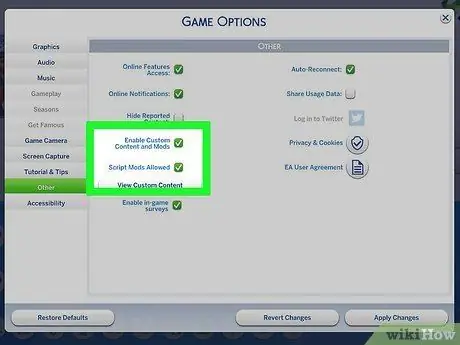
الخطوة 6. قم بتنشيط الوضع في اللعبة إذا لزم الأمر
في لعبة The Sims 4 ، لا يتم تنشيط التعديلات تلقائيًا. يمكنك تفعيل الوضع في قائمة "الخيارات" من خلال الخطوات التالية. يجب اتباع هذا الإجراء في كل مرة يتم فيها تحديث اللعبة.
- قم بتشغيل اللعبة.
- انقر فوق الزر ثلاثي النقاط في الزاوية العلوية اليمنى من الشاشة.
- انقر " خيارات اللعبة ”.
- انقر " آخر "في قائمة" الخيارات ".
- حدد الخيارين "Enable Custom Content and Mods" و "Enable Script Mods".
- انقر فوق تطبيق التغييرات.
- أعد تشغيل اللعبة.

الخطوة 7. ابدأ اللعبة
بمجرد تثبيت الوضع بشكل صحيح ، لن يتم إعاقة أحرف Sim بواسطة الفسيفساء وهي عارية.
طريقة 2 من 3: إزالة الرقابة العارية على لعبة The Sims 3
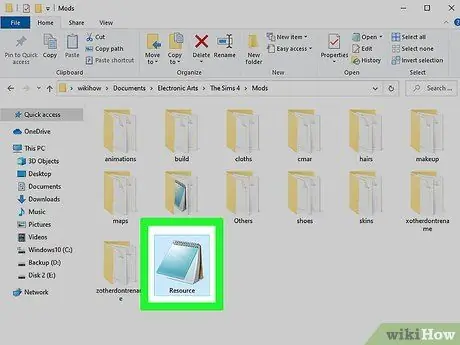
الخطوة الأولى: تأكد من إعداد إطار عمل التعديل
إذا لم يكن لديك ملف "Resource.cfg" في مجلد "Mods" ، فلا يمكن استخدام أي محتوى تعديل. يمكنك العثور على أطر تثبيت التعديل على موقع The Sims Mod (هنا). ما عليك سوى استخراج ملف "FrameworkSetup" ووضع مجلد "Mods" الجديد (مع محتوياته) في الدليل
المستندات> الفنون الإلكترونية> The Sims 3
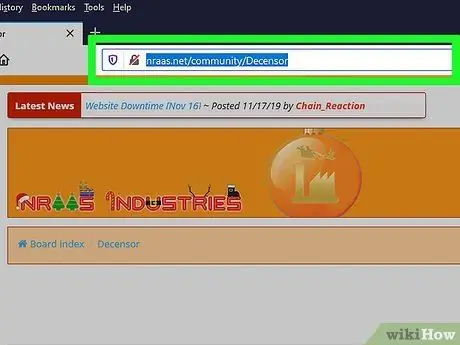
الخطوة 2. قم بزيارة https://www.nraas.net/community/Decensor عبر مستعرض ويب
يمكنك استخدام أي متصفح ويب على جهاز كمبيوتر شخصي أو كمبيوتر Mac.
لا يمكن استخدام الوضع على إصدار وحدة التحكم من لعبة The Sims 3
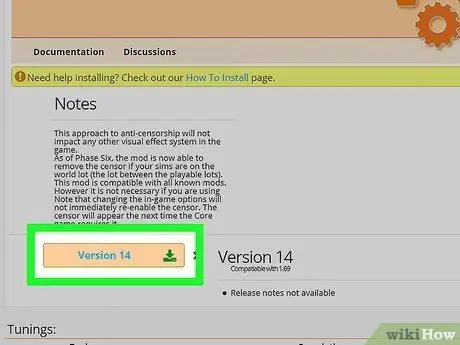
الخطوة 3. انقر فوق الإصدار 14
سيتم تنزيل ملف mod لأحدث إصدار من The Sims 3.
إذا رأيت رسالة "خطأ في الشبكة" عند النقر فوق "الإصدار 14" ، فانقر بزر الماوس الأيمن على الرابط وحدد " افتح في علامة تبويب جديدة ”.
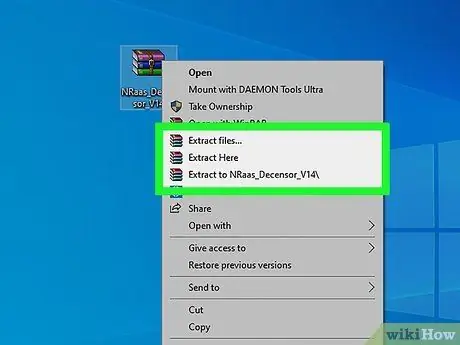
الخطوة 4. استخراج الملف الذي تم تنزيله
سيتم تنزيل الملف بتنسيق ".package" ويسمى "NRaas_Decensor_VR.zip". ستحتاج إلى برنامج ضاغط مثل Winzip أو WinRAR أو 7-zip لاستخراج محتويات الملف. استخدم الخطوات التالية لاستخراج محتويات ملف ZIP.
- في نظام التشغيل Windows ، انقر بزر الماوس الأيمن فوق ملف ".zip" وحدد استخراج الكل.
- على نظام ماكنتوش ، انقر نقرًا مزدوجًا على ملف “.zip”. سيتم استخراج الملف تلقائيًا.
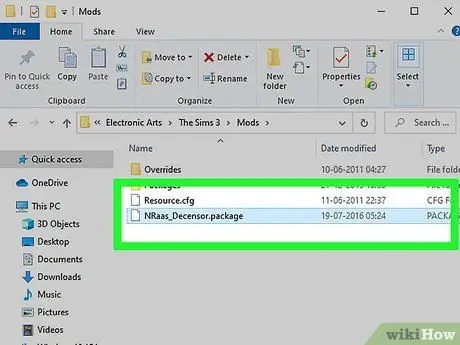
الخطوة 5. انقل الملفات إلى مجلد تعديل The Sims 3
يوجد مجلد تعديل Sims 3 في عنوان الدليل التالي:
المستندات> الفنون الإلكترونية> The Sims 3> Mods> Packages
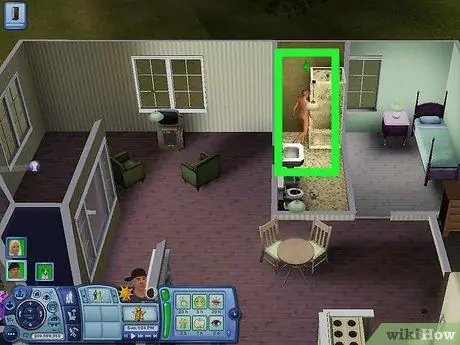
الخطوة 6. قم بتشغيل اللعبة
إذا تم تثبيت الوضع بشكل صحيح ، فلن يتم إعاقة أحرف Sim بواسطة الفسيفساء وهي عارية. يمكنك استخدام قائمة NRaas داخل اللعبة لتمكين أو تعطيل الفسيفساء ، حسب الوقت المطلوب.
طريقة 3 من 3: إزالة الرقابة على The Sims 2
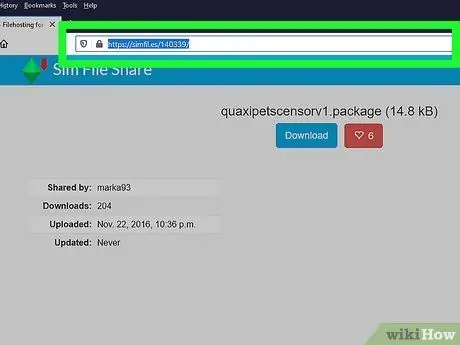
الخطوة 1. قم بزيارة https://simfil.es/140339/ عبر متصفح الويب
هذه الصفحة هي صفحة الويب الخاصة بـ No Censor Blur mod من Quaxi.
- إذا تعذر الوصول إلى موقع Sim File Share ، فقم بتنزيل الملف من
- يمكن استخدام الملفات إذا قمت بتثبيت توسيع الحيوانات الأليفة أو حزمة توسيع أحدث.
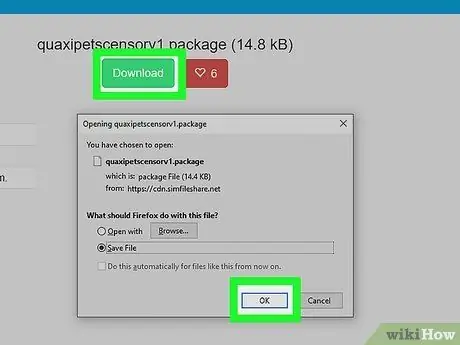
الخطوة 2. انقر فوق تنزيل
إنه زر أخضر في أعلى الصفحة. سيتم تنزيل ملف حزمة التعديل.
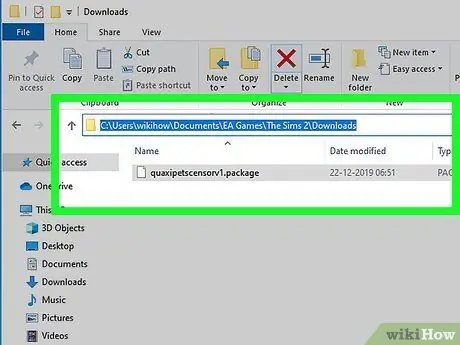
الخطوة 3. انقل الملف إلى مجلد تعديل The Sims 2
انقر بزر الماوس الأيمن فوق ملف الحزمة الذي تم تنزيله وانسخ الملف أو قصه. بعد ذلك ، الصق الملف في الموقع / الدليل التالي:
المستندات> ألعاب EA> The Sims 2> التنزيلات
إذا لم يكن لديك مجلد "التنزيلات" في مجلد الألعاب ، فأنشئ مجلدًا. ما عليك سوى النقر فوق عمود فارغ في مجلد اللعبة وإنشاء مجلد جديد يسمى "التنزيلات"
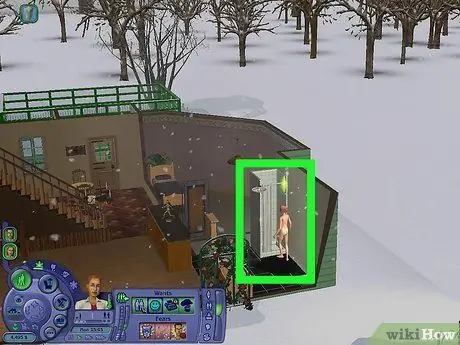
الخطوة 4. قم بتشغيل اللعبة
إذا تم تثبيت الوضع بشكل صحيح ، فلن تخضع أحرف Sim للرقابة وهي عارية.






